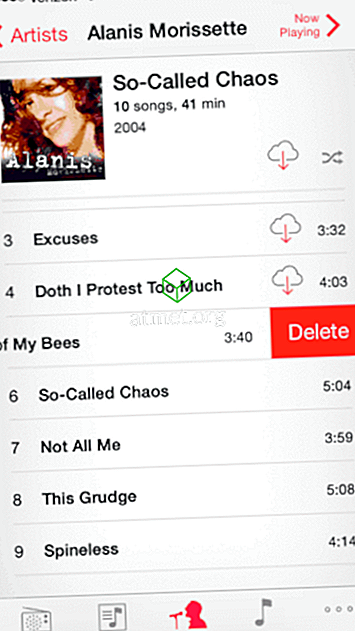Kui lähete pildistamiseks Apple'i iPhone'i või iPadi rakenduse Kaamera abil ja leiate tõrketeate, mis ütleb: „ Ei saa pildistada - foto tegemiseks ei ole piisavalt ruumi. Saate oma salvestust hallata menüüs Seaded. ", Sa võid olla segaduses, mida teha. Me saame teid selles juhendis aidata.
See sõnum ütleb teile, et kogu teie iPhone'is või iPadis olev salvestusruum on kasutusel. Selle sõnumi seadete valimine annab teile rakenduste loendi ja kasutatava mälumahu. Saate selle ekraani igal ajal jõuda " Seaded "> " Üldine "> " Kasutus ".
Sa võid valida rakenduse, mis võtab suure hulga ruumi, seejärel valige „ Kustuta rakendus “. See vabastaks piisavalt ladustamiseks fotosid. Te ei pruugi seda teha, kuigi hindate iga üksiku rakenduse väärtust.
Kiire parandus
Enamikul juhtudel võite ruumi vabastamiseks eemaldada seadmelt soovimatuid muusikaid ja fotosid.
Fotode kustutamine
- Avage rakendus „ Fotod ”.
- Avage album „ Hiljuti kustutatud “.
- Kustutage albumis olevad fotod.
See vabastab teie telefoni ruumi olenemata sellest, kas kasutate iCloud'i või mitte salvestada fotosid.
Muusika kustutamine
Saate vabastada mõnest kohast, kui olete välja ja umbes, kustutades seadmest soovimatu muusika. Mida ma tahaksin teha, on leida kogu album, mida ma saaksin ilma nendeta ja kustutada.
- Avage rakendus „ Muusika ”.
- Valige esitaja, kellel on salvestatud muusikapala, mida soovite kustutada.
- Leidke seadmesse salvestatud muusikapala. Kui rajal on pilvesümbol, siis see pole seadmes salvestatud. Peate leidma lugusid, millel pole seda ikooni.
- Pühkige vasakule üle laulu nime. Ilmub nupp „ Kustuta “.
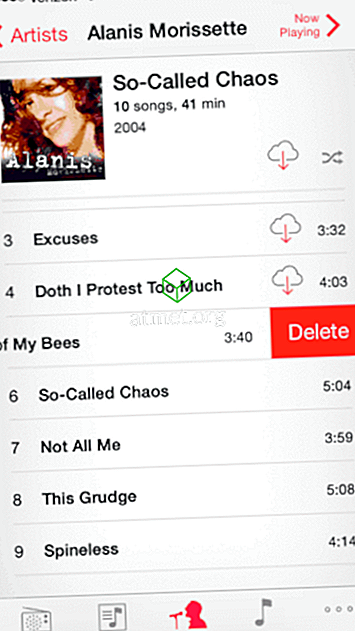
- Puudutage „ Kustuta “ ja laul on kadunud. Korrake samme 3 kuni 5, kuni olete piisavalt ruumi vabastanud. Tavaliselt soovin leida umbes 10 laulu.
- Naaske rakendusse „ Kaamera ” ja proovige fotot teha. Teil peaks olema võimalus ilma sõnumi ilmumata jätta.
Püsivara
IPhone'i või iPadi salvestamise vältimiseks järgige neid samme.
- Ühendage Apple'i seade arvutiga ja käivitage „ iTunes “.
- Valige seade ja valige „ Music “.
- Tühjendage valik „ Automaatselt täitke vaba ruumi lauludega “.
- Valige „ Sync “.
Kui need sammud ei paranda seda tõrketeadet regulaarselt ilmumisel, peate võib-olla eemaldama seadmest mõned rakendused, fotod või videod.